Dynamic CRM 2013学习笔记(六)备份和恢复
这节我们将讨论下怎么维护CRM,包括以下主要内容:
- 备份CRM DB
- 备份CRM 系统
- 恢复CRM DB
- 恢复 CRM 系统
一、 备份CRM DB
下面的步骤将为CRM DB创建一个维护计划:
1. 打开SQL Server Management Studio
2. 右健 Management –> Maintenance Plans,选择 Maintenance Plan Wizard
3. 在 Select Plan Properties 页面,取个名字,因为我们只创建一个sechedule,所以选择 Single sechedule for the entire plan or no schedule
4. 在 Select Maintenance Tasks 页面, 选择 Back Up Database (Full)以备份整个DB
5. 在 Define Database Check Integrity Task 页面,勾选 Check Database Integrity; 在Databases下拉框勾选下列DB:
master
msdb
MSCRM_CONFIG
<OrganizationName>_MSCRM
ReportServer
ReportServerTempDB
MSCRM_CONFIG
<OrganizationName>_MSCRM
6.然后选择备份路径,不要压缩备份:
7. 在这个Wizard完成后,然后在 SQL Server Agent –> Jobs 下面就会有一个<MaintenancePlan_Name>.Subplan_1的job,重命名它,右健属性,选择Schedules:
8. 选择适合自己的schedule,完成自动备份。
二、备份CRM Server
备份以下CRM Server内容
1. CRM程序文件所在目录:
C:\Program Files\Microsoft Dynamics CRM\
C:\Program Files\Microsoft Dynamics CRM Reporting Extensions\
2. 网站所在目录:
C:\Program Files\Microsoft Dynamics CRM\CRMWeb
3. 注册表:
HKEY_LOCAL_MACHINE\SOFTWARE\MICROSOFT\MSCRM
HKEY_LOCAL_MACHINE\SOFTWARE\MICROSOFT\MSCRM XXXX
4. 另外,也要通过CRM系统右上角的设置里的关于记下当前CRM的版本号, 以保证恢复时版本一致
三、恢复 CRM DB
1. 打开SQL Server
2. 恢复以下DB, <backup_device>就是你前面备份的bak文件,如c:\MS_CRM_Master_DB_Backup\master.bak:
RESTORE DATABASE master FROM <backup_device> WITH REPLACE
RESTORE DATABASE msdb FROM <backup_device> WITH REPLACE
RESTORE DATABASE MSCRM_CONFIG FROM <backup_device> WITH REPLACE
RESTORE DATABASE <Organization_MSCRM> FROM <backup_device> WITH
RESTORE DATABASE ReportingServer FROM <backup_device> WITH REPLACE
RESTORE DATABASE ReportingServertempDB FROM <backup_device> WITH
3. 重新安装CRM,在指定部署选项时,选择连接到已存在的DB
四、 恢复CRM 系统
1. 安装系统,并注意保持备份前同样的版本
2. 用先前备份的文件替换ISV.config, web.config (默认在c:\Program Files\Microsoft Dynamics CRM\CRMWeb)
3. 恢复注册表里CRM的信息

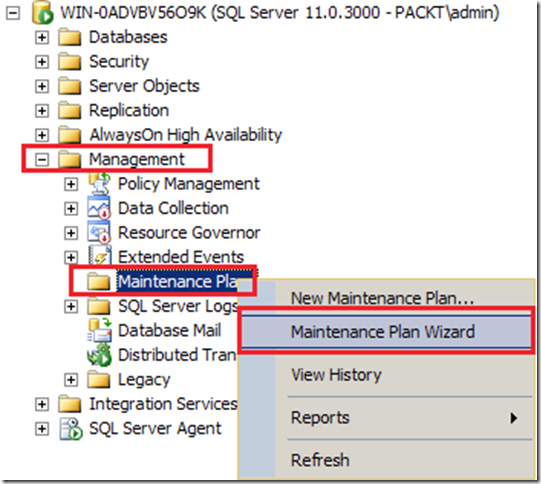

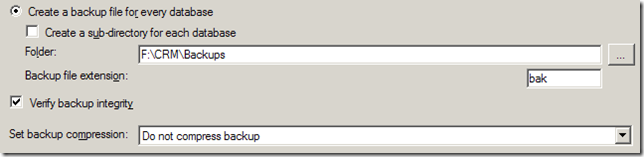
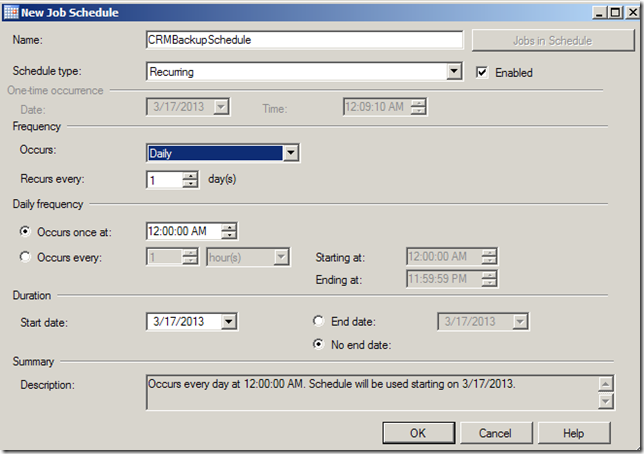

 浙公网安备 33010602011771号
浙公网安备 33010602011771号